按键精灵简介
按键精灵是一款自动化软件,广泛应用于日常操作自动化、游戏辅助等多个领域。通过脚本编写,用户可以模拟键盘和鼠标操作,实现复杂任务的自动化处理。然而,在使用过程中,有时需要暂停脚本以进行调试或中止操作。本文将详细介绍按键精灵暂停脚本的操作步骤。
如何暂停按键精灵脚本
暂停按键精灵脚本可以通过多种方式实现,以下是几种常用的方法。
方法一:使用快捷键暂停脚本
按键精灵默认提供了快捷键用于暂停和继续脚本运行。用户可以在脚本运行过程中,通过按下快捷键来暂停或继续脚本。
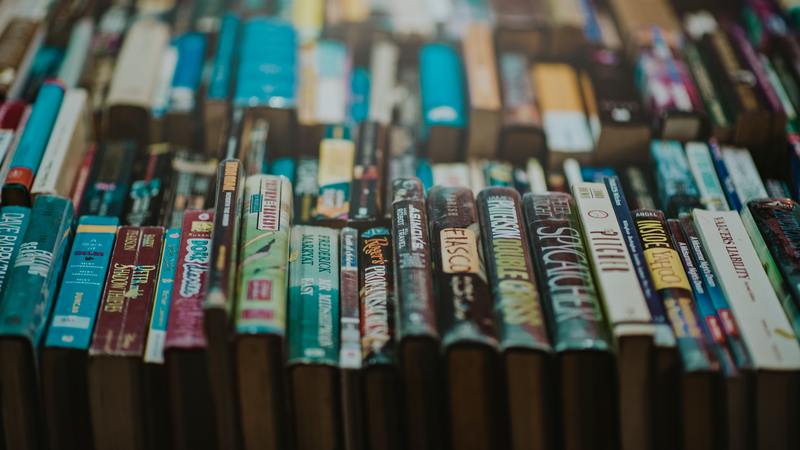
步骤如下:
启动按键精灵,并运行需要暂停的脚本。
在脚本运行过程中,按下快捷键(例如F8)以暂停脚本。
再次按下同样的快捷键(F8)以继续脚本的运行。
方法二:使用脚本代码暂停脚本
用户还可以在脚本代码中加入暂停操作的代码,使脚本在特定条件下暂停。
示例代码:
MsgBox "按确定暂停脚本"
pause
步骤如下:
打开按键精灵编辑器,编辑需要暂停的脚本。
在需要暂停的地方插入上述代码。
保存并运行脚本,当运行到插入代码的位置时,脚本将暂停。
方法三:使用循环和判断条件暂停脚本
在某些复杂场景中,可以结合循环和判断条件来实现脚本的暂停和继续。
示例代码:
While True
If CheckPauseCondition() Then
pause
End If
' 其他脚本操作
Wend
步骤如下:
定义一个函数CheckPauseCondition,用于判断暂停条件。
在脚本中加入上述循环代码,并根据实际情况修改判断条件。
运行脚本,当满足判断条件时,脚本将暂停。
结论
以上介绍了按键精灵暂停脚本的详细操作步骤,用户可以根据实际需求选择适合的方法。在使用过程中,合理设置暂停点可以提高脚本的灵活性和稳定性。希望本文对您使用按键精灵有所帮助。










